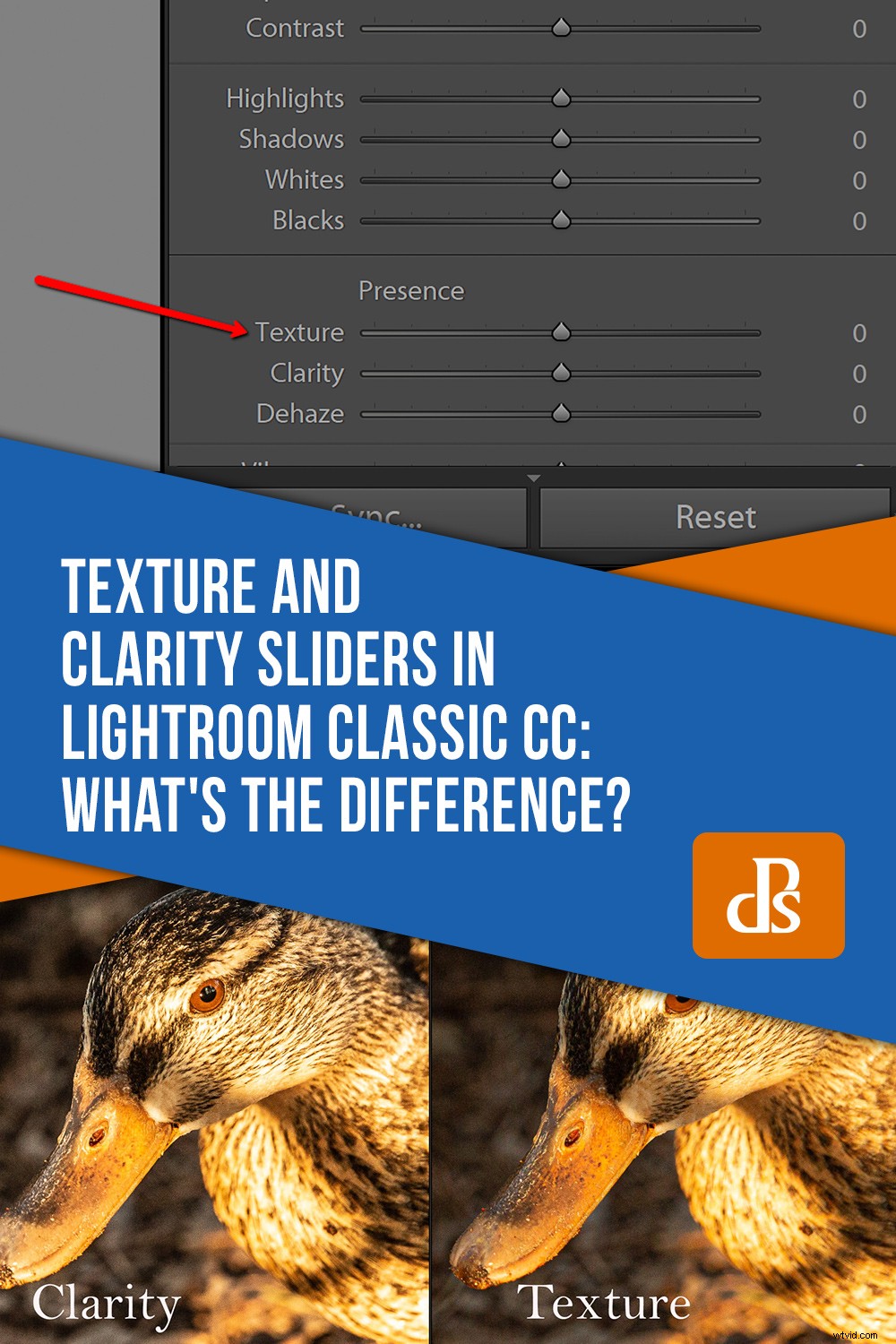W ciągu ostatnich kilku lat firma Adobe wydała absolutne tsunami aktualizacji dla swoich platform do edycji zdjęć. Adobe Lightroom Classic przeszedł wiele ulepszeń i zmian, z nowymi (a czasem głównymi) dodatkami, które pozornie są włączane do każdej nowej wersji. Jeden z tych pokaźnych świeżych dodatków do zestawu narzędzi Lightroom Classic pojawił się w maju 2019 r. wraz z wydaniem wersji 8.3. Nazywa się to suwakiem tekstury.
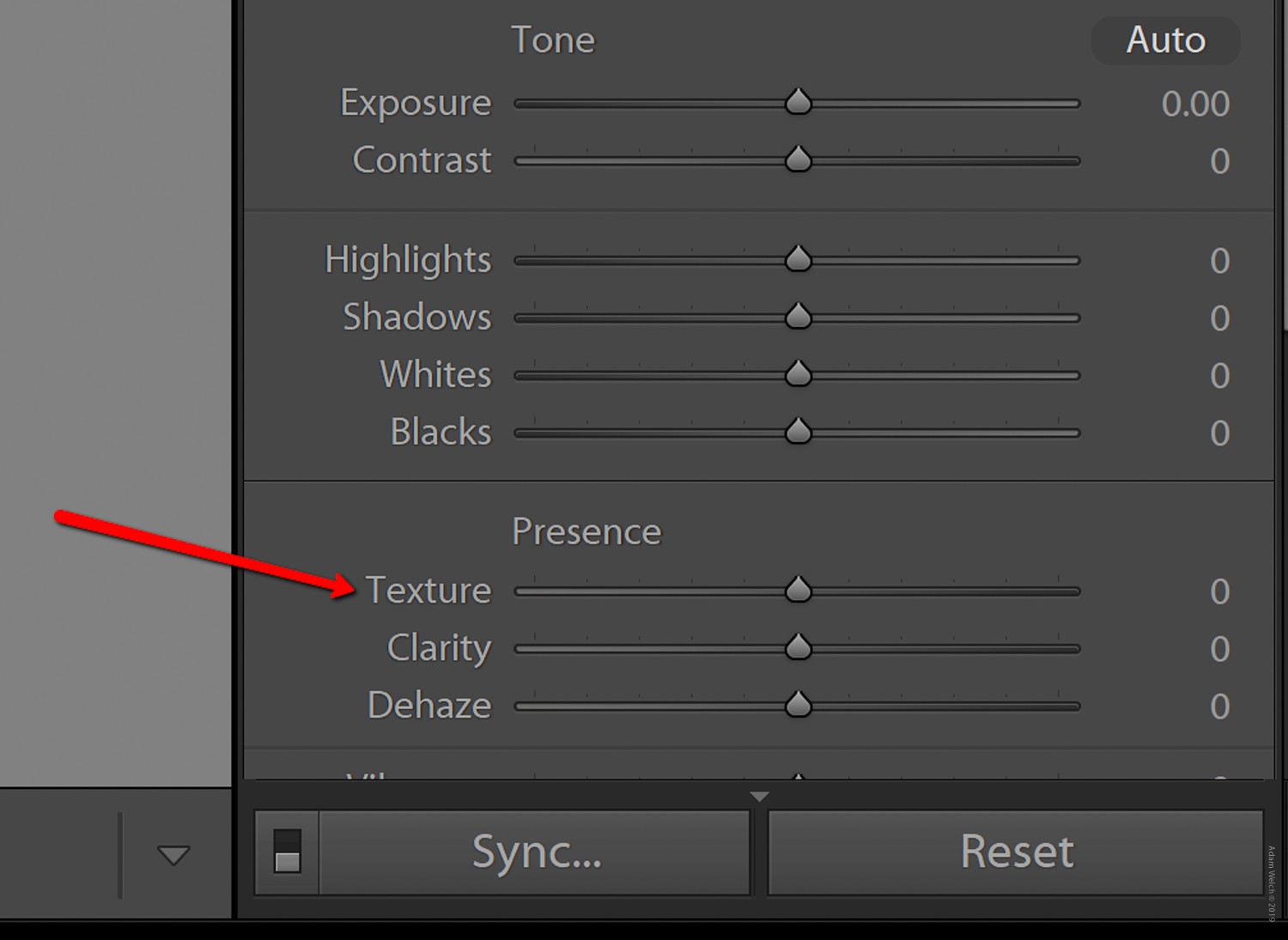
Tak, ten mały facet właśnie tam.
Suwak tekstur znajduje się wygodnie w sekcji Presence na podstawowym panelu, obok doświadczonych już regulacji Clarity i Dehaze. Te suwaki Obecności są niezwykle interesujące pod względem efektów i sposobu, w jaki każdy z nich realizuje swoje oddzielne działania. Clarity, Dehaze, a teraz Texture, wszystkie dokonują podobnych zmian. Każdy z nich poprawia kontrast na naszych zdjęciach w różnym stopniu, uzyskując zupełnie inne wyniki.
Szczególnie interesująca jest tekstura i klarowność. Obaj zachowują się dość podobnie, a jednocześnie pozostają swoimi własnymi zwierzętami… czy to ma jakiś sens? W tym artykule przyjrzymy się bliżej suwakom Przejrzystość i Tekstura.
Wyjaśnię, jak działają i pokażę różne efekty, jakie każdy z tych potężnych suwaków może mieć na Twoich zdjęciach.
Tekstura a przejrzystość
W porządku, więc jaka jest różnica między przejrzystością a teksturą?
Przypuszczaliśmy już, że są podobne, ponieważ służą do wydobycia szczegółów na zdjęciu. Jednak zauważysz kilka bardzo oczywistych różnic, gdy tylko zobaczysz efekty każdego suwaka obok siebie. Spójrz na to. Oto oryginalne zdjęcie:

A teraz porównanie niektórych ustawień suwaka jasności i tekstury.
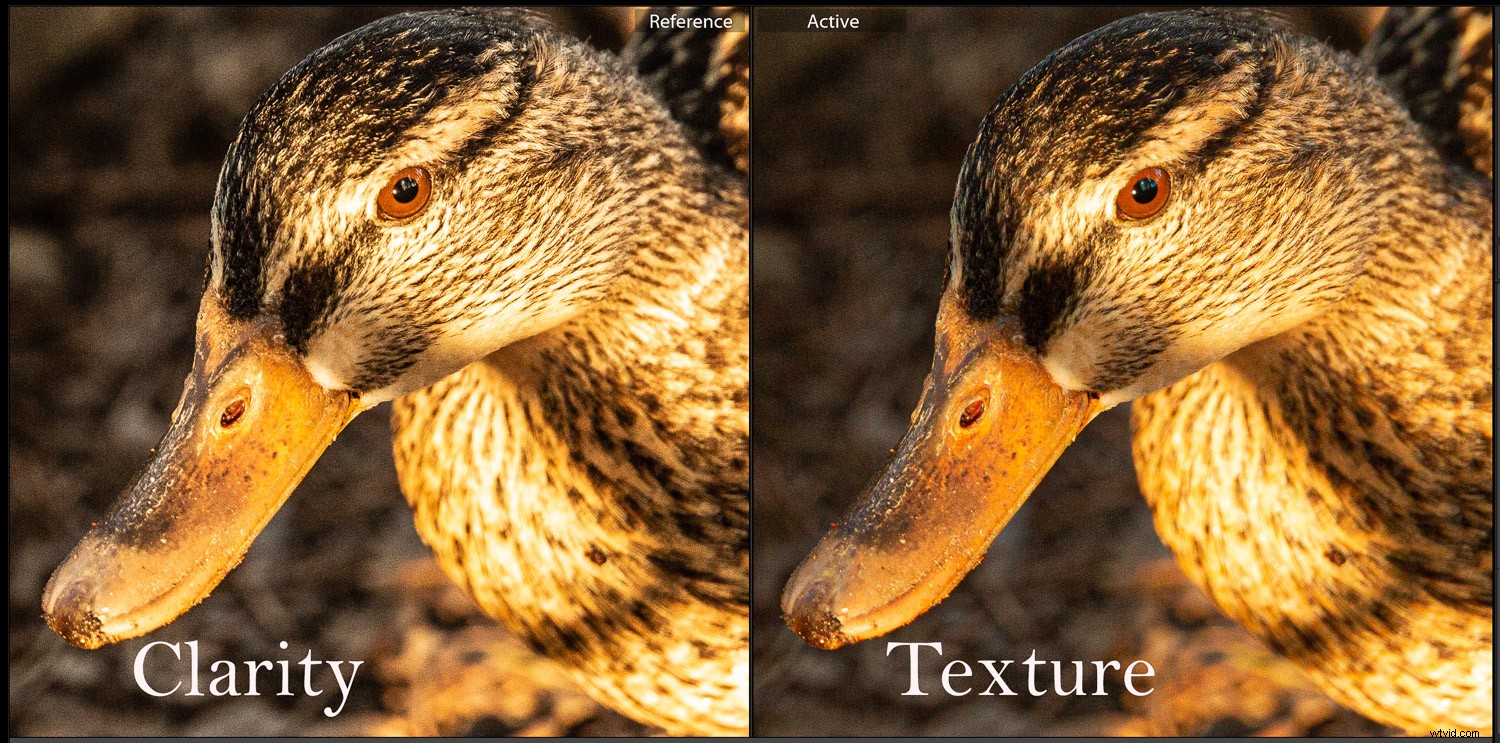
Na zdjęciu po lewej zwiększyłem suwak Clarity do +100. Na zdjęciu po prawej nałożyłem teksturę +100. Różnica jest oczywista, ale co tu się właściwie dzieje? Najpierw przypomnę, co właściwie robi nasz ukochany suwak Przejrzystość.
Przypomnienie o Clarity
Krótko mówiąc, Clarity współdziała z naszymi zdjęciami, zwiększając lub zmniejszając kontrast między wartościami luminancji półtonów. To zasadniczo daje iluzję, że nasz obraz staje się wyraźniejszy. Jednak w rzeczywistości wszystko, co się dzieje, to zastosowanie większego lub mniejszego kontrastu do jasnych i ciemnych obszarów, które przypadają jako półcienie (między światłami a cieniami).
Zauważysz również, że zdjęcie jest percepcyjnie jaśniejsze, a nasycenie kolorów nieco się zmniejsza, gdy zwiększasz Przejrzystość. Na drugim końcu spektrum zmniejszenie przejrzystości dodaje efekt miękkiego ogniskowania. To może czasami działać bardzo dobrze, w zależności od tematu. Aby uzyskać więcej informacji na temat przejrzystości, zapoznaj się z moim innym artykułem, Jak sprawić, by Twoje zdjęcia błyszczały za pomocą jasności, wyostrzania i usuwania zamglenia w Lightroomie. Dowiesz się również kilku świetnych wskazówek dotyczących korzystania z funkcji Przejrzystość wraz z suwakami Wyostrzanie i Usuwanie zamglenia.
Co to jest tekstura?
Porozmawiajmy teraz o nowym dzieciaku w bloku, suwaku Tekstury.
Jak na ironię, pomysł na suwak Tekstury zrodził się nie z celu zwiększenia tekstur (pozytywów) na obrazie, ale raczej ich zmniejszenia (negatywów), a tym samym zasadniczo wygładzenia zdjęcia. Suwak tekstury został początkowo nazwany „suwakiem wygładzania” we wczesnych stadiach jego rozwoju.
Zespół Adobe dążył do migracji do Lightrooma (przynajmniej w pewnym stopniu) możliwości retuszu skóry w Photoshopie. Ich celem było zaoferowanie funkcji, która zawiera mniej drastyczne uderzenie niż suwak Clarity. Wszystko to, jednocześnie będąc w stanie zwiększyć (lub zmniejszyć) widoczne kontrasty na zdjęciu, aby stworzyć iluzję ulepszonych tekstur na obrazach.*

+69 tekstur dodanych globalnie
Suwak Tekstura znajduje się gdzieś pomiędzy Przejrzystością a Wyostrzaniem w Lightroomie. Dobrym sposobem myślenia o Tekstury jest to, że jest znacznie mniej szorstka niż Clarity i oferuje bardziej subtelne rezultaty bez wpływu na jasność absolutną lub nasycenie kolorów.
Tekstura skupia efekty wygładzania lub czyszczenia na obszarach zdjęcia, które mają cechy „średniej częstotliwości”. Można je traktować jako obszary o średniej szczegółowości. Dla porównania, bezchmurne niebo byłoby uważane za cechę o niskiej częstotliwości, podczas gdy skupisko drzew byłoby uważane za cechę o wysokiej częstotliwości.
Warto również wspomnieć, że podobnie jak wiele narzędzi znajdujących się w Lightroom Classic, efekt tekstury można nakładać zarówno globalnie (całe zdjęcie), jak i lokalnie na określone obszary. Lokalne korekty tekstury negatywnej zdziałają cuda, wygładzając zmarszczki i przebarwienia skóry na twoich portretach.

Przed miejscowym wygładzeniem skóry

Po pewnym retuszu za pomocą negatywu tekstury za pomocą pędzla do regulacji Lightrooma. Teraz wyglądam tylko na wymizerowaną…
*Uwaga:to jest bardzo podstawowe wyjaśnienie suwaka tekstury. Jeśli masz ochotę na przygodę i chcesz dowiedzieć się więcej o technicznym składzie suwaka Tekstury, gorąco polecam ten post na blogu Adobe.
Czy powinienem używać suwaka jasności czy tekstury?
Pojawiające się pytanie brzmi:„Kiedy powinienem używać tekstury, a kiedy powinienem używać Clarity?” W przeciwieństwie do większości komentarzy, które oferuję na temat absolutów post-processingu, które często graniczy z egzystencjalistycznym podejściem zen, które mówi, że „wszystko zależy od obrazu”, istnieje kilka stosunkowo prostych rzeczy, na które należy zwrócić uwagę przy podejmowaniu decyzji, która regulacja będzie najlepsza dla Twoje konkretne zdjęcie.
Wypróbuj suwak Przejrzystość, jeśli:
- Twój obraz składa się z funkcji o wysokiej częstotliwości
- Efekt jest potrzebny na bardziej globalną skalę
- Twój obraz to krajobraz
- Obraz jest czarno-biały
Wypróbuj suwak Tekstura, jeśli:
- Twój obraz ma duże obszary funkcji o średniej i niskiej częstotliwości
- Potrzebne jest bardziej subtelne ulepszenie
- Obraz jest portretem
- Twój obraz ma ekstremalne kontrasty/nasycenie kolorów
Oczywiście są to tylko wskazówki i mam nadzieję, że poeksperymentujesz z suwakami jasności i tekstury.
Ponadto nic nie stoi na przeszkodzie, aby użyć kombinacji tych dwóch – zwłaszcza, gdy stosujesz je za pomocą lokalnych narzędzi dopasowujących.
Zamykanie myśli na temat suwaków tekstury i przejrzystości
Słyszeliście, jak wielokrotnie powtarzałem, że mniej znaczy więcej, jeśli chodzi o wprowadzanie korekt w przetwarzaniu końcowym. Tylko dlatego, że narzędzie jest dostępne, nie zawsze oznacza, że musisz używać go w pełni.
Być może nie jest to bardziej prawdziwe niż w przypadku korzystania z narzędzi znajdujących się w sekcji Presence programu Lightroom, w tym przypadku suwaków Texture i Clarity. Te sprytne drobne poprawki mogą zapewnić niesamowite rezultaty dla Twoich zdjęć.
W rzeczywistości używam zarówno lokalnych, jak i globalnych ustawień suwaków Przejrzystość i Tekstura w praktycznie wszystkich moich zdjęciach w takim czy innym stopniu.
Mając to na uwadze, dobrą praktyką jest nieprzetwarzanie obrazów. Rozsądne użycie negatywnej tekstury może ogolić twarz klientów o lata. Jednak idź za daleko, a mogą wyglądać jak woskowa lalka.
Dodanie pozytywnej tekstury może wydobyć subtelne piękno kory drzewa, jednak użyj jej za dużo, a otrzymasz… cóż, masz pomysł.
Co sądzisz o nowym suwaku tekstur w programie Lightroom Classic CC? Czy jest to funkcja, z której będziesz regularnie korzystać? Dźwięk w komentarzach poniżej!